AWS Sn Ubuntu インスタンスへの MySQL バックアップの自動化: ステップバイステップガイド
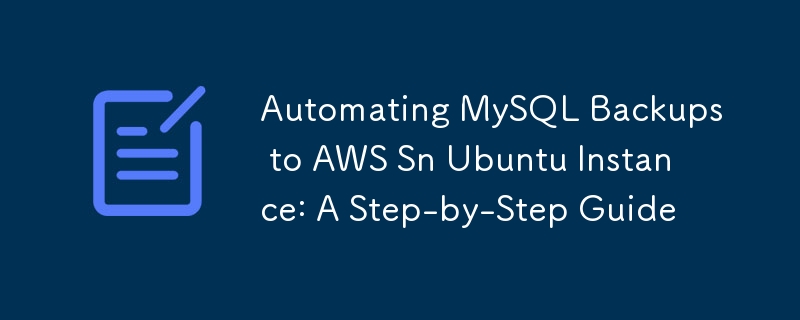
今日のデータ主導の世界では、定期的なデータベースのバックアップはあらゆるビジネスにとって重要です。このガイドでは、これらのバックアップを AWS S3 に保存するセキュリティを強化して、Ubuntu サーバー上に自動 MySQL バックアップ システムをセットアップするプロセスを説明します。経験豊富な DevOps エンジニアであっても、初心者のシステム管理者であっても、このチュートリアルは貴重なデータを保護するのに役立ちます。
取り上げる内容
- Ubuntu 環境のセットアップ
- 必要な依存関係のインストール
- AWS 認証情報の構成
- バックアップ スクリプトの作成と構成
- cron を使用した自動バックアップの設定
- 一般的な問題のトラブルシューティング
飛び込んでみましょう!
1. Ubuntu環境のセットアップ
まず、Ubuntu サーバーが最新であることを確認しましょう:
sudo apt update sudo apt upgrade -y
2. 必要な依存関係のインストール
Go、Git、MySQL クライアントが必要です。インストールしましょう:
sudo apt install golang-go git mysql-client -y
インストールを確認します:
go version git --version mysql --version
3. AWS認証情報の構成
次に進む前に、AWS アカウントを持っており、S3 アクセス権を持つ IAM ユーザーを作成していることを確認してください。このユーザーのアクセス キー ID とシークレット アクセス キーが必要になります。
これらの資格情報は .env ファイルに保存され、次のステップで設定します。この方法は、特に異なる AWS 認証情報を持つ複数のアプリケーションが存在するサーバー環境では、AWS CLI 設定を使用するよりも安全で柔軟です。
注: バックアップ スクリプトには AWS CLI を使用しませんが、S3 バケットのテストと管理には役立ちます。インストールしたい場合:
sudo apt install awscli -y
スクリプトでは .env ファイルから直接認証情報を使用するため、aws configure は実行されないことに注意してください。
4. バックアップ スクリプトの作成と構成
次に、バックアップ スクリプトを設定しましょう:
- リポジトリのクローンを作成します (実際のリポジトリ URL に置き換えます)。
git clone https://github.com/your-repo/mysql-backup.git cd mysql-backup
- 設定を保存するための .env ファイルを作成します。
nano .env
- 次のコンテンツを .env ファイルに追加します。
DB_NAMES="database1,database2,database3" DB_USER="your_mysql_username" DB_PASS="your_mysql_password" DB_HOST="your_mysql_host" DB_PORT="3306" S3_BUCKET="your-s3-bucket-name" AWS_REGION="your-aws-region" AWS_ACCESS_KEY_ID="your-aws-access-key" AWS_SECRET_ACCESS_KEY="your-aws-secret-key"
プレースホルダーを実際のデータベースと AWS の情報に置き換えます。
ファイルを保存して終了します (nano では、Ctrl+X、Y、Enter の順に押します)。
Go スクリプトをビルドします:
go build -o backup-script
- スクリプトを実行可能にします:
chmod +x backup-script
5. Cron を使用した自動バックアップの設定
スクリプトの準備ができたので、cron を使用して自動化しましょう。
- crontab エディタを開きます。
crontab -e
プロンプトが表示されたら、好みのエディターを選択します (初心者には nano が適しています)。
- 毎日午前 2 時にバックアップを実行するには、次の行を追加します。
0 2 * * * /path/to/your/backup-script >> /path/to/backup.log 2>&1
/path/to/your/backup-script をスクリプトへのフルパスに置き換えます。
- 保存してエディタを終了します。
バックアップは毎日午前 2 時に自動的に実行されるように設定されました!
6. 一般的な問題のトラブルシューティング
注意深くセットアップしても、問題が発生する可能性があります。ここでは、いくつかの一般的な問題とその解決策を示します:
スクリプトの実行に失敗する
- 権限の確認: スクリプトが実行可能であることを確認します (chmod +x Backup-script)。
- パスの確認: cron ジョブ内のすべてのパスが絶対パスであることを確認します。
- ログの確認: /var/log/syslog で cron 関連のエラーを確認します。
データベースのバックアップが失敗する
- MySQL 資格情報の確認: .env ファイル内のユーザーに必要な権限があることを確認します。
- MySQL 接続のテスト: MySQL に手動で接続して、ホストとポートが正しいことを確認します。
S3 アップロードに失敗する
- AWS 認証情報の確認: .env ファイル内の AWS アクセス キーとシークレットを再確認します。
- S3 バケットの確認: 指定された S3 バケットが存在し、アクセス可能であることを確認します。
- リージョンの問題: .env ファイル内の AWS リージョンが S3 バケットのリージョンと一致していることを確認してください。
Cron ジョブが実行されない
- cron サービスを確認します: cron サービスが実行されていることを確認します (sudo サービス cron ステータス)。
- crontab エントリの検証: crontab エントリが正しいかどうかを確認します (crontab -l)。
- パスの問題: crontab エントリでは、スクリプトとスクリプトで使用されるコマンドの両方に絶対パスを使用します。
結論
おめでとうございます!これで、MySQL データベースを Ubuntu サーバー上の AWS S3 にバックアップする自動システムがセットアップされました。このセットアップは、データ損失の場合に救世主となる堅牢なオフサイト バックアップ ソリューションを提供します。
バックアップからの復元を試みて、バックアップを定期的にテストすることを忘れないでください。これにより、バックアップ プロセスが正しく動作し、必要な場合に復元プロセスを理解しておくことができます。
このガイドに従うことで、貴重なデータを保護する上で重要な一歩を踏み出すことができます。情報の安全性と整合性を確保するために、バックアップ戦略を検討および改良し続けてください。
バックアップをよろしくお願いします!
以上がAWS Sn Ubuntu インスタンスへの MySQL バックアップの自動化: ステップバイステップガイドの詳細内容です。詳細については、PHP 中国語 Web サイトの他の関連記事を参照してください。

ホットAIツール

Undresser.AI Undress
リアルなヌード写真を作成する AI 搭載アプリ

AI Clothes Remover
写真から衣服を削除するオンライン AI ツール。

Undress AI Tool
脱衣画像を無料で

Clothoff.io
AI衣類リムーバー

Video Face Swap
完全無料の AI 顔交換ツールを使用して、あらゆるビデオの顔を簡単に交換できます。

人気の記事

ホットツール

メモ帳++7.3.1
使いやすく無料のコードエディター

SublimeText3 中国語版
中国語版、とても使いやすい

ゼンドスタジオ 13.0.1
強力な PHP 統合開発環境

ドリームウィーバー CS6
ビジュアル Web 開発ツール

SublimeText3 Mac版
神レベルのコード編集ソフト(SublimeText3)

ホットトピック
 1675
1675
 14
14
 1429
1429
 52
52
 1333
1333
 25
25
 1278
1278
 29
29
 1257
1257
 24
24
 MySQLの役割:Webアプリケーションのデータベース
Apr 17, 2025 am 12:23 AM
MySQLの役割:Webアプリケーションのデータベース
Apr 17, 2025 am 12:23 AM
WebアプリケーションにおけるMySQLの主な役割は、データを保存および管理することです。 1.MYSQLは、ユーザー情報、製品カタログ、トランザクションレコード、その他のデータを効率的に処理します。 2。SQLクエリを介して、開発者はデータベースから情報を抽出して動的なコンテンツを生成できます。 3.MYSQLは、クライアントサーバーモデルに基づいて機能し、許容可能なクエリ速度を確保します。
 Innodb Redoログの役割を説明し、ログを元に戻します。
Apr 15, 2025 am 12:16 AM
Innodb Redoログの役割を説明し、ログを元に戻します。
Apr 15, 2025 am 12:16 AM
INNODBは、レドログと非論的なものを使用して、データの一貫性と信頼性を確保しています。 1.レドログは、クラッシュの回復とトランザクションの持続性を確保するために、データページの変更を記録します。 2.Undologsは、元のデータ値を記録し、トランザクションロールバックとMVCCをサポートします。
 MySQL対その他のプログラミング言語:比較
Apr 19, 2025 am 12:22 AM
MySQL対その他のプログラミング言語:比較
Apr 19, 2025 am 12:22 AM
他のプログラミング言語と比較して、MySQLは主にデータの保存と管理に使用されますが、Python、Java、Cなどの他の言語は論理処理とアプリケーション開発に使用されます。 MySQLは、データ管理のニーズに適した高性能、スケーラビリティ、およびクロスプラットフォームサポートで知られていますが、他の言語は、データ分析、エンタープライズアプリケーション、システムプログラミングなどのそれぞれの分野で利点があります。
 初心者向けのMySQL:データベース管理を開始します
Apr 18, 2025 am 12:10 AM
初心者向けのMySQL:データベース管理を開始します
Apr 18, 2025 am 12:10 AM
MySQLの基本操作には、データベース、テーブルの作成、およびSQLを使用してデータのCRUD操作を実行することが含まれます。 1.データベースの作成:createdatabasemy_first_db; 2。テーブルの作成:createTableBooks(idintauto_incrementprimarykey、titlevarchary(100)notnull、authorvarchar(100)notnull、published_yearint); 3.データの挿入:InsertIntoBooks(タイトル、著者、公開_year)VA
 MySQL対その他のデータベース:オプションの比較
Apr 15, 2025 am 12:08 AM
MySQL対その他のデータベース:オプションの比較
Apr 15, 2025 am 12:08 AM
MySQLは、Webアプリケーションやコンテンツ管理システムに適しており、オープンソース、高性能、使いやすさに人気があります。 1)PostgreSQLと比較して、MySQLは簡単なクエリと高い同時読み取り操作でパフォーマンスが向上します。 2)Oracleと比較して、MySQLは、オープンソースと低コストのため、中小企業の間でより一般的です。 3)Microsoft SQL Serverと比較して、MySQLはクロスプラットフォームアプリケーションにより適しています。 4)MongoDBとは異なり、MySQLは構造化されたデータおよびトランザクション処理により適しています。
 InnoDBバッファープールとそのパフォーマンスの重要性を説明してください。
Apr 19, 2025 am 12:24 AM
InnoDBバッファープールとそのパフォーマンスの重要性を説明してください。
Apr 19, 2025 am 12:24 AM
Innodbbufferpoolは、データをキャッシュしてページをインデックス作成することにより、ディスクI/Oを削減し、データベースのパフォーマンスを改善します。その作業原則には次のものが含まれます。1。データ読み取り:Bufferpoolのデータを読む。 2。データの書き込み:データを変更した後、bufferpoolに書き込み、定期的にディスクに更新します。 3.キャッシュ管理:LRUアルゴリズムを使用して、キャッシュページを管理します。 4.読みメカニズム:隣接するデータページを事前にロードします。 BufferPoolのサイジングと複数のインスタンスを使用することにより、データベースのパフォーマンスを最適化できます。
 MySQL:構造化データとリレーショナルデータベース
Apr 18, 2025 am 12:22 AM
MySQL:構造化データとリレーショナルデータベース
Apr 18, 2025 am 12:22 AM
MySQLは、テーブル構造とSQLクエリを介して構造化されたデータを効率的に管理し、外部キーを介してテーブル間関係を実装します。 1.テーブルを作成するときにデータ形式と入力を定義します。 2。外部キーを使用して、テーブル間の関係を確立します。 3。インデックス作成とクエリの最適化により、パフォーマンスを改善します。 4.データベースを定期的にバックアップおよび監視して、データのセキュリティとパフォーマンスの最適化を確保します。
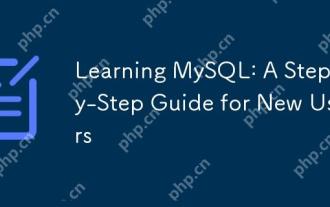 MySQLの学習:新しいユーザー向けの段階的なガイド
Apr 19, 2025 am 12:19 AM
MySQLの学習:新しいユーザー向けの段階的なガイド
Apr 19, 2025 am 12:19 AM
MySQLは、データストレージ、管理、分析に適した強力なオープンソースデータベース管理システムであるため、学習する価値があります。 1)MySQLは、SQLを使用してデータを操作するリレーショナルデータベースであり、構造化されたデータ管理に適しています。 2)SQL言語はMySQLと対話するための鍵であり、CRUD操作をサポートします。 3)MySQLの作業原則には、クライアント/サーバーアーキテクチャ、ストレージエンジン、クエリオプティマイザーが含まれます。 4)基本的な使用には、データベースとテーブルの作成が含まれ、高度な使用にはJoinを使用してテーブルの参加が含まれます。 5)一般的なエラーには、構文エラーと許可の問題が含まれ、デバッグスキルには、構文のチェックと説明コマンドの使用が含まれます。 6)パフォーマンスの最適化には、インデックスの使用、SQLステートメントの最適化、およびデータベースの定期的なメンテナンスが含まれます。




